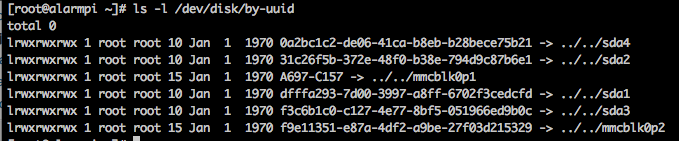Raspberry Pi et Arch Linux : ajouter un disque USB par UUID

- Trouver les identifiants UUID de chaque partition
ls -l /dev/disk/by-uuid
- Créer les répertoires correspondants aux points de montage
mkdir /media mkdir /media/usbdrive mkdir /media/usbdrive/share mkdir /media/usbdrive/internet mkdir /media/usbdrive/timemachine mkdir /media/usbdrive/private
- Modifier le fichier /etc/fstab pour y inclure les partitions souhaitées
UUID=31c26f5b-372e-48f0-b38e-794d9c87b6e1 /media/usbdrive/internet ext4 defaults 0 0 UUID=f3c6b1c0-c127-4e77-8bf5-051966ed9b0c /media/usbdrive/private ext4 defaults 0 0 UUID=0a2bc1c2-de06-41ca-b8eb-b28bece75b21 /media/usbdrive/share ext4 defaults 0 0
Et voilà. Vous pouvez faire un reboot pour tester le montage automatique ou lancer un commande mount suivie du device associé à la partition (ex: /dev/sda1) ou de -a pour monter toutes les partitions et s’assurer qu’il n’y a pas de message d’erreur.
Prochaine étape, s’occuper de la partition HFS !